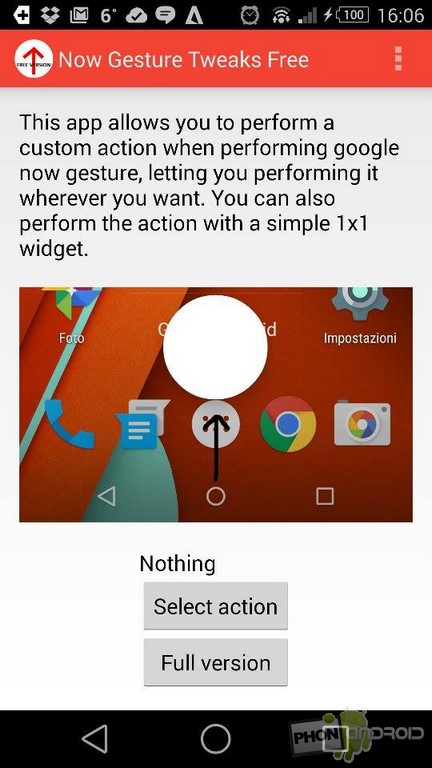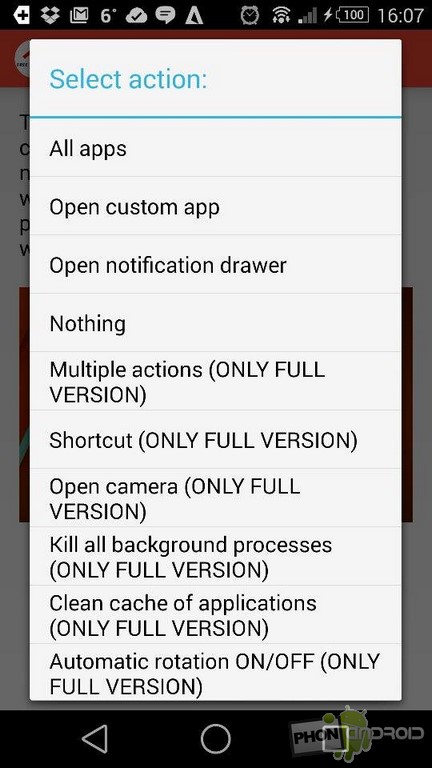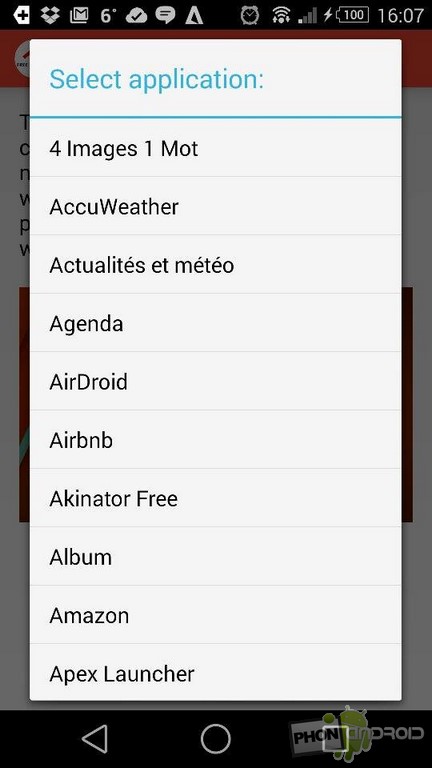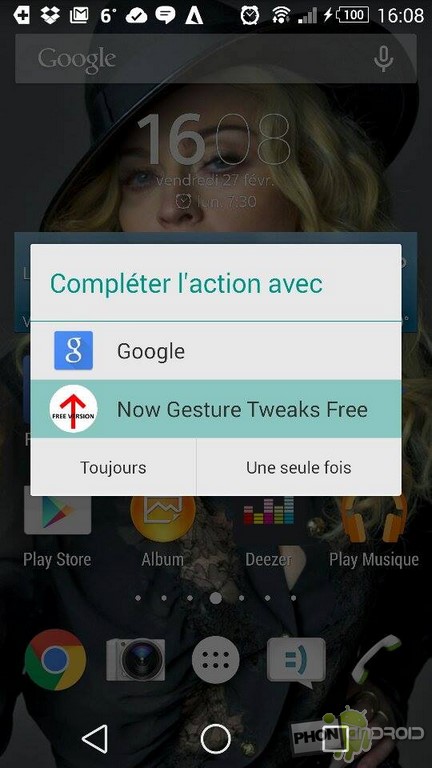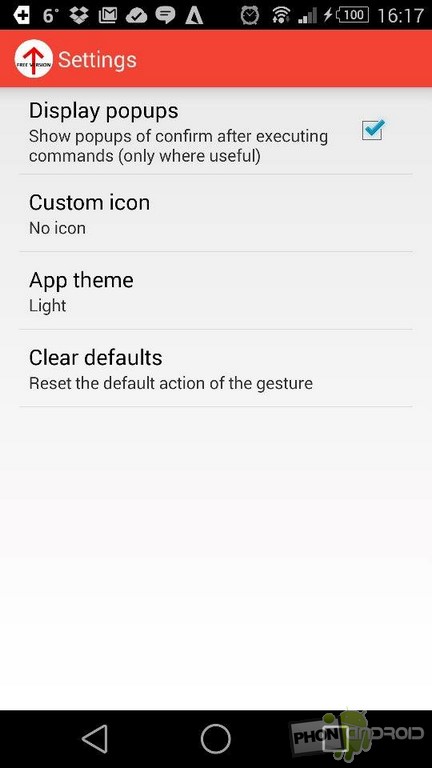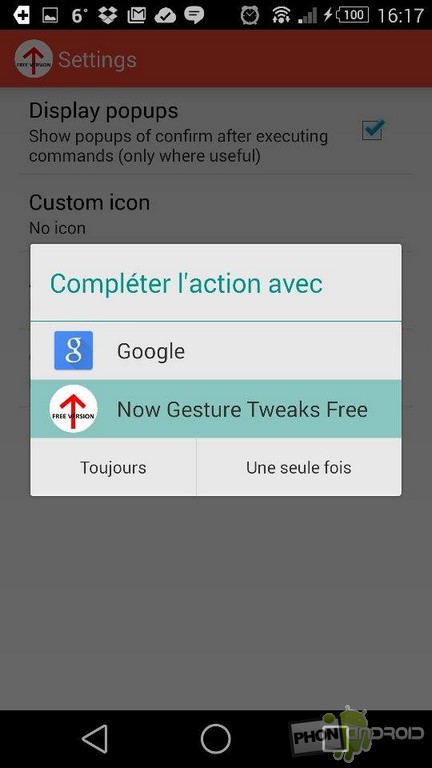Tutoriel : comment modifier l’action du raccourci Google Now en bas de l’écran
Comme vous avez pu le remarquer, sur le bouton d'accueil d'un smartphone Android, se cache un raccourci permettant d'ouvrir Google Now. Pour l'activer, il suffit d'effectuer un appui long puis un glissement vers le haut. C'est redoutablement pratique mais que diriez-vous s'il était possible d'utiliser ce raccourci pour lancer l'application de votre choix ? Votre préférée, par exemple. Et bien sachez que c'est tout à fait possible et sans root. Voici comment faire.
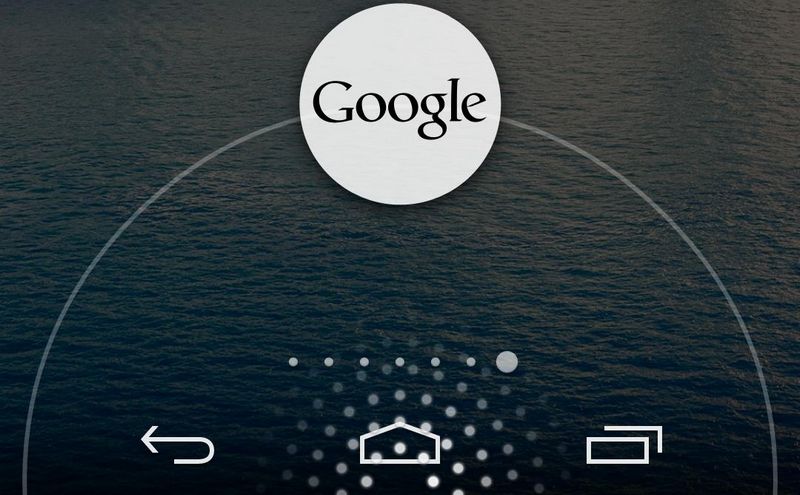
Grâce à l'application l'application Now Gesture Tweaks Free, il est possible de personnaliser le raccourci Google Now sans root et en quelques clics. A noter que l'application est gratuite, néanmoins, il existe également une version payante, proposant encore plus d'options et permettant notamment, d'ouvrir l'appareil photo, d'activer et de désactiver le Wifi ou le Bluetooth, d'ajuster la luminosité et même de proposer plusieurs actions à la fois.
La version gratuite permet, quant à elle, d'ouvrir une application prédéfinie, de lancer toutes les applications de votre téléphone, d'ouvrir le menu des notifications ou encore de ne rien faire. Celle qui nous intéresse, c'est bien sûr celle permettant d'associer le raccourci à une application.
1. Rendez-vous dans le Play Store pour télécharger Now Gesture Tweaks Free en cliquant sur le lien ci-dessous.
2. Lancez l'application puis cliquez sur le bouton « Select Action »
3. Sélectionnez l'option « Open Custom App »
4. Sélectionnez l'application de votre choix dans la liste
5. Retournez sur votre écran d'accueil puis effectuez une longue pression sur le bouton Home et glissez vers le gaut. Sélectionnez « Now Gesture Tweaks Free » puis « Toujours »
6. Pour réactiver le raccourci Google Now, lancez à nouveau à l'application puis rendez-vous dans les paramètres en cliquant sur le bouton « trois points ». Sélectionnez l'option « Clear defaults »
7. Sélectionnez « Google » et « Toujours »